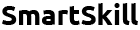For ledere og administratorer
Ofte stilte spørsmål Læringsplattformen Glup
Her finner du ofte stilte spørsmål
Du som leder og administrator har tilgang til mange ulike funksjoner i læringsplattformen Glup. Nedenfor har vi samlet spørsmål og svar til de mest stilte spørsmålene.
Klikk på et tema for å bli tatt direkte til det du lurer på
For ledere og administratorer
Introduksjonsvideo om Glup
Hvordan ta ut rapporter
I læringsplattformen Glup kan du enkelt få en oversikt over dine ansatte og deres kursstatus.
Klikk på videoen for å se hvordan du henter ut rapporter.
Hvordan melde en eller flere brukere på kurs
Melde en bruker på et kurs, er en av mange funksjoner din virksomhet har mulighet til å kjøpe.
Hvis din virksomhet har kjøpt en av pakkene Glup Standard eller Glup Pluss, har du mulighet til å tildele kurs til en eller flere brukere.
Klikk på veiledningen for å se hvordan du gjør dette.
Ta kontakt med din administrator hvis du er usikker på om din virksomhet har dette.
Hvordan se hvem jeg er leder for
Du som leder eller administrator av Glup, kan få en oversikt over ansatte i din avdeling og hvem som er i ditt team. Forskjellen mellom team og avdeling:
- I avdelingsoversikten ser du kun brukere du er leder for i din egen avdeling.
- I oversikten “Mine team” ser du hvem du er leder for, uavhengig av hvilken avdelinger de hører til.
Kun for administratorer
Hvordan opprette en bruker manuelt
Dersom virksomheten din ikke har en HRM-integrasjon, må du som administrator gjøre dette manuelt.
Klikk på guiden for å se hvordan du oppretter en bruker.
Hvordan tildele en rolle til en bruker manuelt
Alle som blir opprettet i Glup vil bli opprettet som bruker. Dersom du ikke har en HRM-integrasjon, må du tildele dette manuelt.
Rollene som finnes i tillegg til bruker, er:
- Leder
- Administrator
- kursadministrator
Hvordan håndtere din organisasjon
Dersom du ikke har en HRM-integrasjon, må du som administrator opprette og slette avdelinger manuelt.
Klikk på videoen for å se hvordan du gjør dette.
Hvordan overføre eller legge til flere stillingsforhold på en ansatt
Endre brukernavn
Slette brukere i Glup: Som administrator har man mulighet til å slette brukere i Glup.
Suspendere (deaktivere) brukere i Glup: Administrator i Glup kan deaktivere ansatte
Arbeidsgiver må ha et lovlig behandlingsgrunnlag for at vi skal kunne ha arbeidstakers personopplysninger i Glup. Så lenge arbeidsforholdet består, er arbeidsavtalen og arbeidsgivers styringsrett et tilstrekkelig behandlingsgrunnlag. Når arbeidsforholdet opphører, har arbeidsgiver bare anledning til å behandle de personopplysningene som fortsatt er nødvendige. Dersom den ansatte har gitt sitt samtykke til at arbeidsgiver kan beholde opplysningene i en angitt periode vil samtykket være et lovlig behandlingsgrunnlag.
Spørsmål og svar
Kontakt ossHvis du ikke har fått mailen, burde du først se om den har kommet i søppelposten din. Av og til kan den gå dit hvis du har et sterkt spamfilter i innboksen din.
Hvis du allerede har en brukerkonto i Visma-produkter som: Veilederen, Community, Expense, visma.net, GAT, eller tilsvarende Visma løsninger. Kan du prøve å gå til https://glup.no/ og bruke den samme brukernavnet og passordet du bruker på disse.
Glup er en læringsplattform utviklet i samarbeid med norske kommuner og kursleverandører for å kunne planlegge, tilrettelegge, gjennomføre og dokumentere kompetanse på ett og samme sted. I Glup vil du finne kurs fra for eksempel Veilederen, Visma Enterprise og NHI, avhengig av hvilke kursleverandører din arbeidsgiver har en avtale med.
At du har fått brukertilgang betyr derfor at din kommune har kjøpt tilgang til denne læringsplattformen.
En serie med kurs som tar den som skal lære noe fra A-Å innenfor et kunnskapsfelt eller ferdighet for å oppnå kompetanse kalles læringsløp.
I Standard har dere tilgang til forhåndsbestemte læringsløp som dere har kjøpt fra en kursleverandør. Disse læringsløpene er kvalitetssikret og satt sammen ut i fra kursleverandørens ekspertise.
Har virksomheten din kjøpt Pluss, kan dere også lage læringsløp selv.
For å ha raskere tilgang til Glup, kan du lagre nettstedet rett på Hjem-siden til mobilen eller nettbrettet ditt. Litt som en app.
iPhone og iPad
- Logg inn på Glup og stå på hjemmesiden.
- Trykk på menysymbolet, firkanten med pil.
- Bla nedover til du finner Legg til på Hjem-skjermen med et plusstegn ved siden av:
- Trykk på Legg til på Hjem-skjerm.
Hvis du vil, kan du gi den et eget navn. - Trykk på Legg til.
- Du finner nå snarveien til Glup på Hjem-skjermen til mobilen eller nettbrettet ditt.
Android
- Logg inn på Glup og stå på hjemmesiden.
- Trykk på de tre prikkene, øverst i høyre hjørne
- Trykk på Legg til på startsiden som kommer opp i menyen
- Gi den eventuelt et spesifikt navn
- Følg instruksen du får opp på skjermen
- Du finner nå snarveien til Glup på startsiden til mobilen din.
Har du glemt ditt passord, må du tilbakestille passordet. Dette vil da også gjelde for andre produkter som for eksempel: Veilederen, Community, Expense, Visma.net, GAT, eller lignende løsninger.
For å gjøre dette må du:
- Gå til https://glup.no/
- Klikk på den grønne “Logg på” knappen
- Fyll inn din jobb e-post
- Klikk “Neste”
- deretter klikk på “Glemt passord”
Under er det en kort video som viser deg hvordan du kan tilbakestille ditt passord:
Arbeidsgiver må ha et lovlig behandlingsgrunnlag for at vi skal kunne ha arbeidstakers personopplysninger i Glup. Så lenge arbeidsforholdet består, er arbeidsavtalen og arbeidsgivers styringsrett et tilstrekkelig behandlingsgrunnlag. Når arbeidsforholdet opphører, har arbeidsgiver bare anledning til å behandle de personopplysningene som fortsatt er nødvendige. Dersom den ansatte har gitt sitt samtykke til at arbeidsgiver kan beholde opplysningene i en angitt periode vil samtykket være et lovlig behandlingsgrunnlag.
Finner du ikke det du ser etter?
Fyll ut skjemaet under for å ta kontakt med oss, så hører du fra oss så snart som mulig!